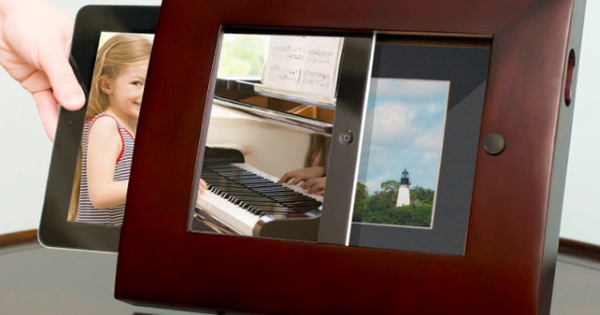Amb molts serveis de correu electrònic, és bastant fàcil que els vostres correus electrònics es reenviïn automàticament a una altra adreça. A Outlook això és malauradament una mica més difícil, però afortunadament no impossible. En crear regles, podeu reenviar automàticament el vostre correu electrònic d'Outlook a una altra adreça de correu electrònic.
De vegades, voleu rebre missatges en una adreça de correu electrònic diferent, per exemple, si no us agrada el correu web de la feina o de l'escola o si teniu adreces de correu electrònic diferents i voleu que tot arribi en un sol compte. Aquí podeu llegir com fer-ho.
Per a aquest pla pas a pas utilitzarem la versió del programa de Microsoft Outlook 2016 a Windows 10. Probablement, altres versions funcionaran igual, però un sol terme pot tenir un nom diferent.
Línies
Certament, no és tan senzill com reenviar missatges a Gmail o Windows Live Mail, per exemple. Amb els serveis en línia, sovint podeu marcar el reenviament a la vostra configuració i introduir l'adreça de correu electrònic corresponent. Outlook té una política una mica més estricta, però això no vol dir que sigui impossible. De fet, si hi et sents una mica com a casa, les possibilitats són infinites.
Tanmateix, en comptes d'una simple marca, hem de treballar amb les anomenades "regles". Es tracta d'una mena de pla pas a pas amb el qual podeu dir a Outlook exactament quines tasques preprogramades hauria de realitzar. Aquesta regla també existeix per reenviar correu electrònic.
Crea una regla
Obriu primer Perspectiva. A la part superior, a la cinta a la part inferior Començar, és la copa Línies. Feu clic a sobre, després a Gestionar normes i alertes. Ara s'obrirà la finestra Regles. Feu clic a la part superior esquerra Nova regla per configurar el reenviament.

Feu clic sota l'encapçalament Comenceu amb una plantilla o una línia en blanc activat Aplica la regla als missatges que rebo i feu clic Següent. A la finestra que apareix ara, podeu establir requisits addicionals per als missatges: coses com ara la urgència, els missatges d'un remitent específic o els missatges enviats només a vosaltres. Si voleu reenviar tots els missatges, deixeu aquesta finestra tal com està i feu clic Següent. Ara veureu un avís que la regla s'aplicarà a tots els missatges que rebeu. fer clic a Sí.
Endavant
A la pantalla següent (nota: s'assembla a l'anterior) tornareu a veure una llista d'opcions. Voleu reenviar els vostres missatges, així que comproveu-ho reenviament a persones o grups públics a les. Feu clic a la part inferior de la finestra, a sota Pas 2, a la part subratllada persones o grup públic. Cerqueu a l'assistent pel nom del contacte o introduïu l'adreça de correu electrònic corresponent a la part inferior i feu clic a D'acord.

Al pas 2 ara hi hauria d'haver un resum correcte (en neerlandès una mica tort) de l'acció que s'ha de dur a terme: Reenvia aquesta línia després de rebre el missatge a [adreça de correu electrònic]. fer clic a Següent per obrir una altra llista d'opcions i restriccions, on podeu personalitzar encara més.
Nombroses opcions
Amunt de nou Següent fent clic us portarà a l'última pàgina de l'assistent. Aquí introduïu un nom per a la vostra regla, trieu si només s'ha d'aplicar als missatges nous o també als missatges existents i podeu activar i desactivar la regla. Si tot és correcte, feu clic a Completa i una vegada més D'acord. Proveu per assegurar-vos que ho heu fet bé (pot ser que trigueu uns quants minuts a veure els missatges reenviats a la vostra safata d'entrada).

Amb totes les opcions que ofereixen aquestes regles pots construir accions molt avançades. Per exemple, podeu reenviar automàticament el correu d'un sol·licitant determinat a tots els vostres companys directes, reproduir un so quan arribi un missatge amb un fitxer adjunt, marcar automàticament els missatges d'aquest col·lega com a llegits i molt més. Sigueu creatius i creeu el vostre propi codi a Outlook.
Si voleu eliminar determinades regles, també podeu fer-ho. Anar de nou aGestionar normes i alertesi trieu al quadre de diàleg Normes i advertències a la pestanya Normes de correu electrònic la línia que voleu suprimir. Confirmeu prement eliminar i després D'acord empènyer.